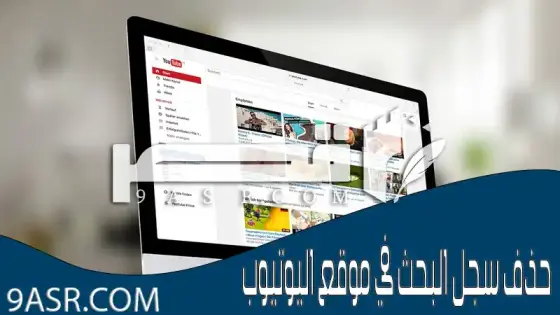جدول المحتويات
حذف سجل البحث في يوتيوب
من المعلوم أن خاصية حذف سجل البحث في موقع اليوتيوب لها أهمية كبيرة خاصة و أن موقع اليوتيوب يقوم برصد
جميع عمليات البحث التي يقوم بها كل مُستخدِم له حساب خاص على اليوتيوب، حيث يقوم بحفظ سجل حركات
وعمليات البحث والمشاهدة التي تتمّ على الحساب.
كما وتؤثر طريقة ونوعية البحث التي يقوم بها المُستخدِم على يوتيوب لعرض الفيديوهات والمقاطع التي يرغب بمشاهدتها؛
حيث يقوم الموقع بعرض مجموعة من المقاطع والفيديوهات على الصفحة الرئيسية الخاصة بكل مُستخدِم بناءً على حركات
وعمليات البحث السابقة التي قام بها المُستخدِم من حسابه الخاص به، إضافة إلى أنّ عمليات البحث سوف تؤدي إلى ظهور
عناوين وأسماء المقاطع والفيديوهات التي تمّ البحث عنها في السابق، وهذا يظهر بشكل واضح في قائمة البحث التلقائية المنسدلة؛
وذلك عند البدء بكتابة كلمة داخل محرك البحث دالة عن الفيديو المُراد مشاهدته.
وغالبا ما تكون لدى المُستخدِم رغبة بحذف سجل حركات أو عمليات البحث التي قام بها سابقاً على محرك البحث
في يوتيوب وخاصة إذا كان الجهاز يستخدمه أشخاص آخرين.
خطوات حذف سجل البحث في يوتيوب عبر المتصفح
حتى تتمكن من حذف سجل البحث في حسابك الخاص على اليوتيوب عبر المتصفح من خلال الموقع الإلكتروني على شبكة الإنترنت، عليك القيام بخطوات سهلة وسريعة حسب التالي:
- قم بفتح المتصفح المُتوفر لديك على حاسوبك وادخل إلى موقع اليوتيوب.
- قم بتسجيل الدخول إلى حسابك على يوتيوب من خلال النقر على خيار تسجيل الدخول أعلى شاشة الموقع.
- اضغط على الرمز (☰)، حيث ستظهر قائمة مُنسدلة على الشاشة.
- ثم اضغط على خيار السجل (History)
- ثمّ اضغط على خيار مسح كل سجل المُشاهدات (Clear all watch history)
خطوات حذف سجل البحث في يوتيوب عبر التطبيق
حتى تتمكن من حذف سجل البحث في حسابك الخاص على اليوتيوب من خلال تطبيق يوتيوب الخاص بالهواتف المحمولة، عليك القيام بخطوات سهلة وسريعة حسب التالي:
- قم بفتح تطبيق يوتيوب على هاتفك.
- قم بتسجيل الدخول إلى حسابك الخاص على تطبيق يوتيوب، وذلك من خلال إدخال عنوان البريد الإلكتروني وكلمة المرور الخاصة بحماية حسابك.
- اضغط على صورة الملف الشخصي الظاهرة على شاشة التطبيق.
- ثم اضغط على خيار الإعدادات (Settings) من خيارات القائمة المُنسدلة الظاهرة على الشاشة.
- ثم اضغط على خيار السجل والخصوصية (History & privacy).
- ثم اضغط على خيار مسح سجل المُشاهدة (Clear watch history).
- النقر مرة أخرى على خيار مسح سجل البحث (Clear search history).
- ثمّ النقر عليه مرة في حال تطلب الأمر ذلك؛ لتأكيد عملية مسح سجل البحث على يوتيوب.
ضبط حذف سجل البحث في يوتيوب بشكل تلقائي
حتى تتمكن من ضبط حذف سجل البحث بشكل تلقائي بعد مرور فترة زمنية معينة، بحيث يتمّ مسح جميع عمليات البحث بعد مرور الوقت المُحدد:
- قم بفتح المتصفح المُتوفر لديك على حاسوبك للوصول إلى صفحة إعدادات حساب جوجل الخاص بك.
- اضغط على خيار البيانات والتخصيص (Data & personalization) الذي يظهر على شاشة صفحة الإعدادات.
- ومن ثم يتم الانتقال إلى قسم ضوابط الأنشطة .(Activity controls)
- ثمّ اضغط على خيار سجل يوتيوب (YouTube History)
- ثم اضغط على خيار إدارة الأنشطة (Manage activity)
- ثمّ اضغط على رمز (☰) الظاهرة عبر الشاشة.
- ثم قم باختيار خيار الاحتفاظ بالأنشطة لـ. (…Keep activity for)
- ثمّ قم بتحديد المدة التي ترغب بتعيينها ليتمّ حذف سجل البحث بعدها.
- ثم اضغط على خيار التالي (Next)، ثمّ تأكيد الأمر لحفظ التغييرات.
ملاحظة:
يستطيع المُستخدِم القيام بحذف سجل البحث لعنوان أو كلمة معينة قام بكتابتها على محرك البحث في يوتيوب، وذلك من خلال تسجيل الدخول إلى حسابه الخاص، ومن ثمّ الضغط على شريط البحث، بعدها يقوم بالضغط بشكل مُطول على البحث الذي يرغب بحذفه، ثمّ يقوم باختيار خيار إزالة (Remove) من خلال قائمة البحث المُنسدلة.